3DMax的酒柜格子怎么做?
设·集合小编 发布时间:2023-02-24 23:24:52 979次最后更新:2024-03-08 10:47:46
导语概要



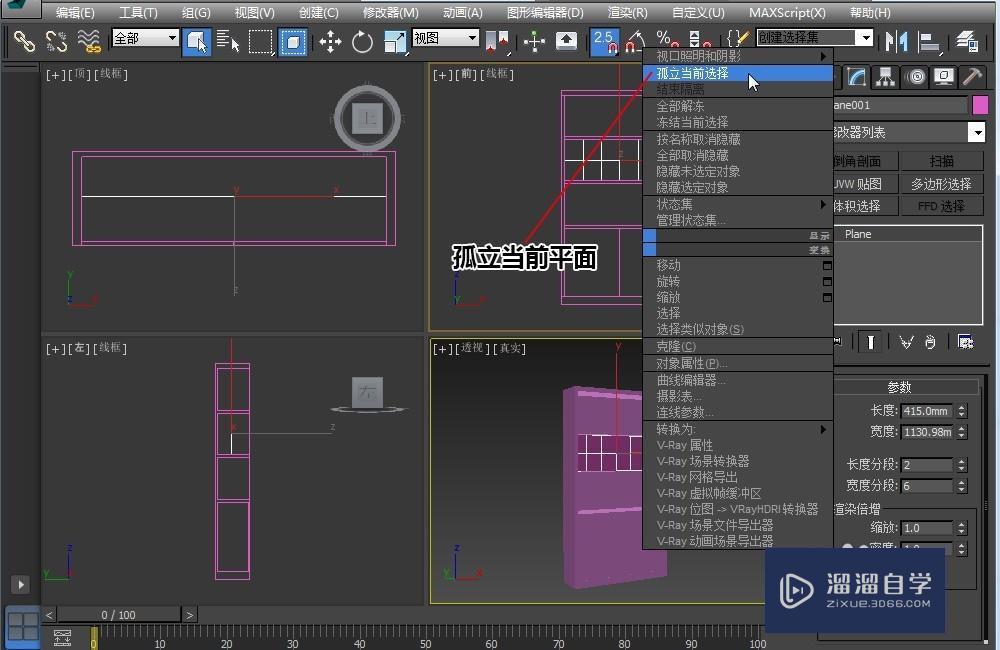
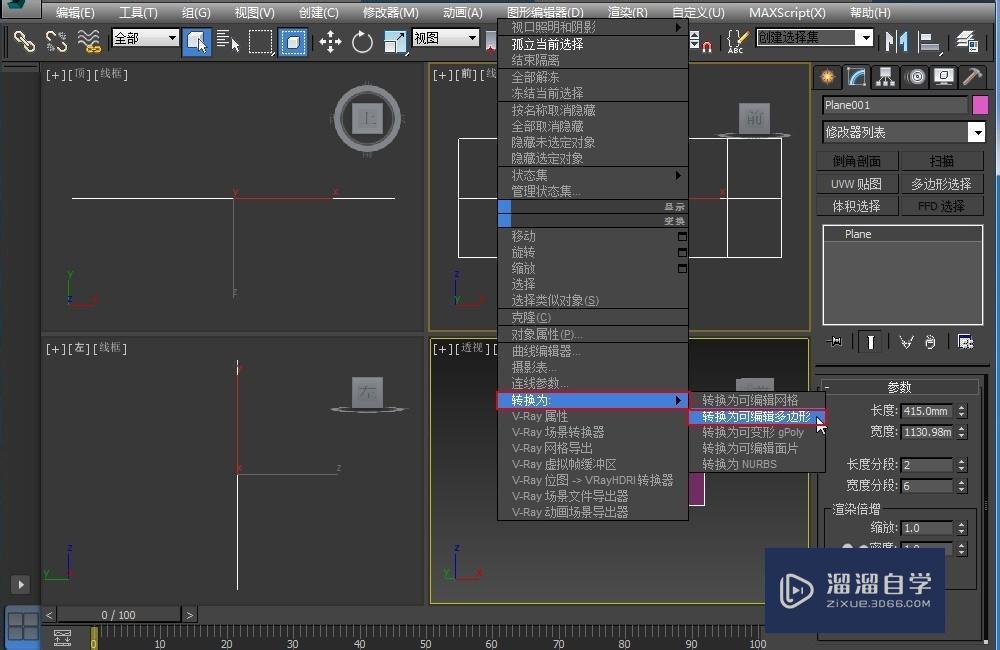
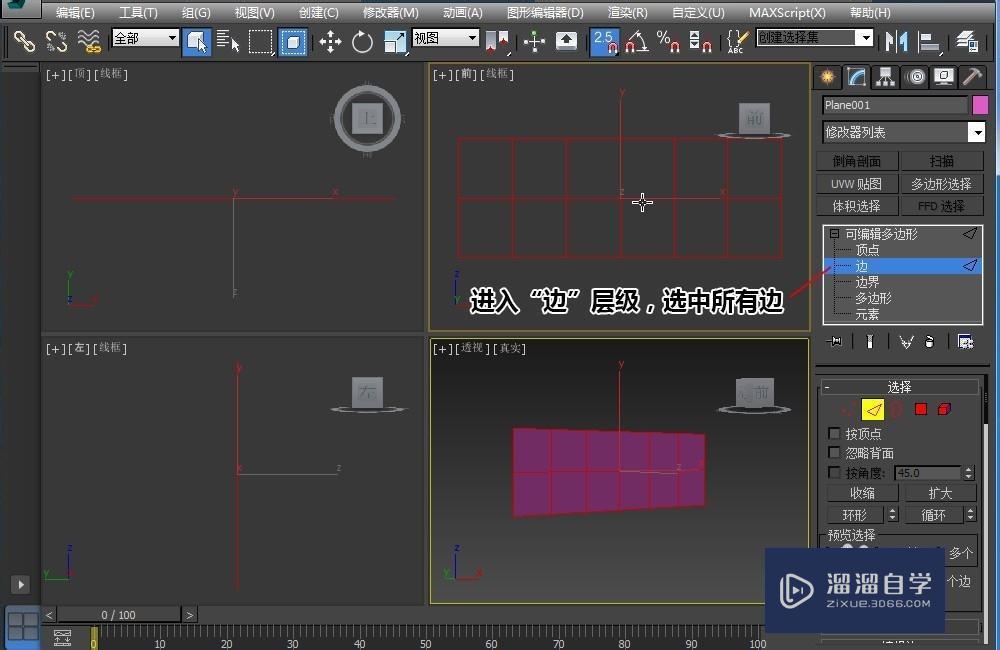


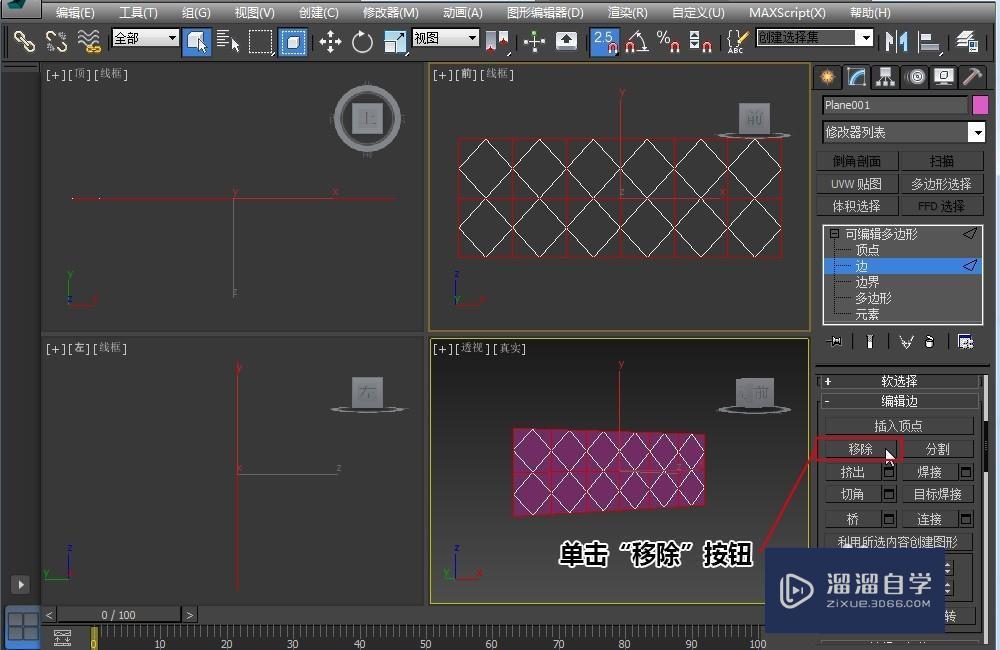

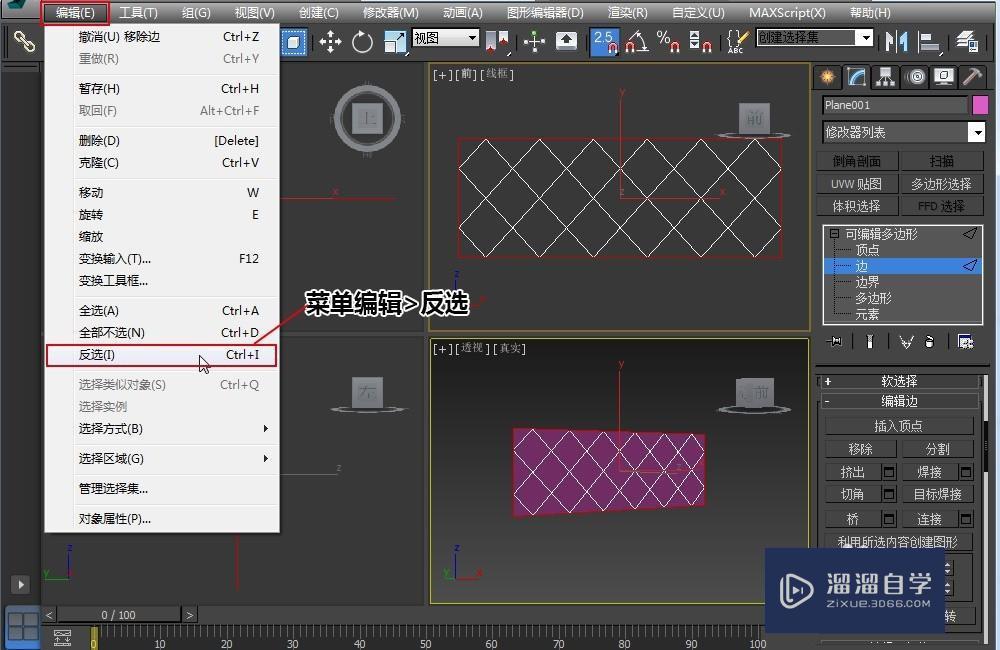
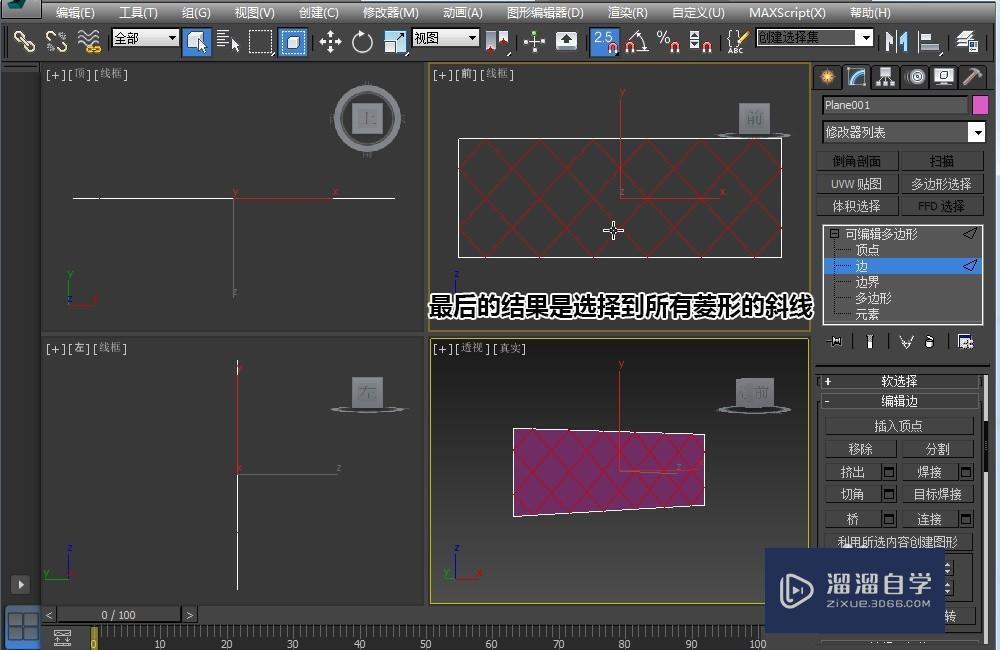
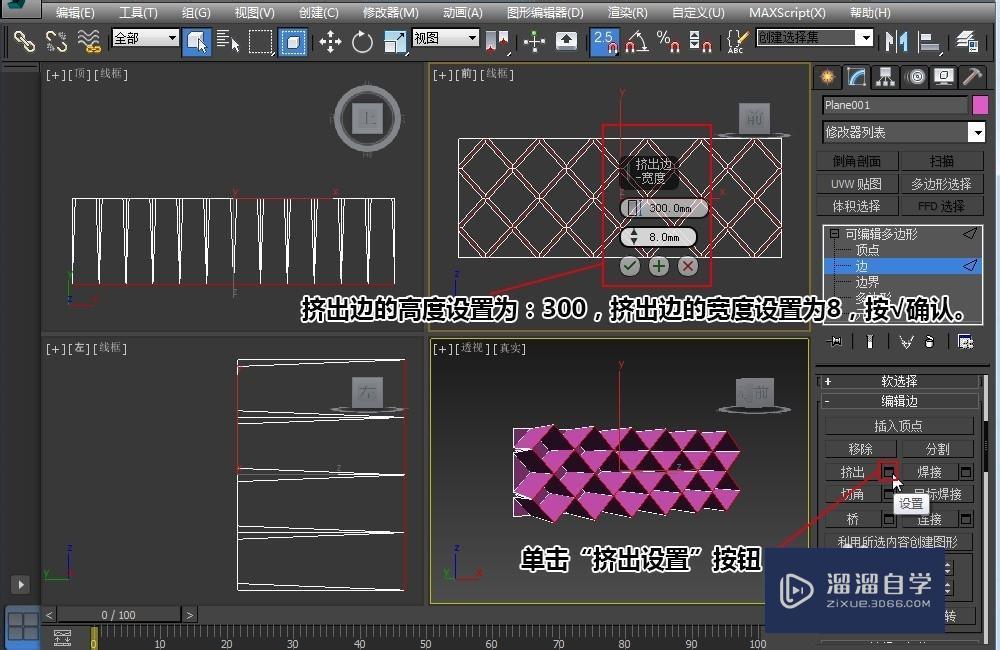
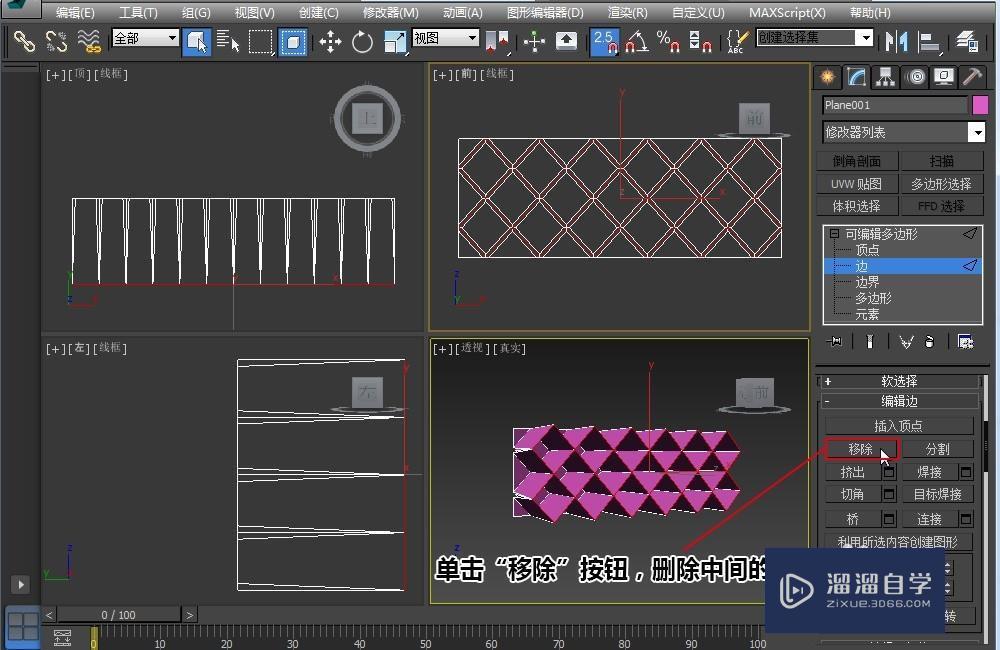











第1步打开3dmax,打开如下图所示的一个酒柜模型,现在我们要在这个模型中添加一个酒柜格子。第2步打开捕捉,在如图如示位置拖动鼠标绘制一个平面,然后点修改,设置平面的长度分段为2,宽度分段为6,孤立当前平面。第3步右键单击,把平面转换为编辑多边形。进入“边”层级,选中所有边,右键单击,选择连接。第4步菜单编辑>反选。单击“移除”按钮。然后,菜单编辑>反选,最后的结果是选择到所有菱形的斜线。第5步单击“挤出设置”按钮,弹出挤出边的选项,挤出边的高度设置为:300,挤出边的宽度设置为8,按√确认。单击“移除”按钮,删除中间的边。第6步进入“多边形”层级,框选如图所示的多边形,按键盘删除键删除,回到顶点层级,选中如图所示的顶点,打开捕捉,在左视图水平拖动对齐到左侧,使所有点共面。第7步进入“多边形”层级,选择所有多边形,挤出,挤出多边形高度设置为300,按√确认,退出所有子层级。退出孤立状态,把做好的格子拖动到合适的位置。完成模型的制作。第8步赋予材质,渲染,得出最终效果图。
在3DMax中,经常需要制作酒柜,那么3DMax的酒柜格子怎么做呢?下面就由小编教大家怎么在3DMax中利用编辑多边形来做酒柜格子,希望本文对大家有帮助,感兴趣的小伙伴可以一起学习了解一下。
工具/软件
电脑型号:联想(Lenovo)天逸510S; 系统版本:Windows7; 软件版本:3DMax2012
方法/步骤
第1步
打开 3dmax,打开如下图所示的一个酒柜模型,现在我们要在这个模型中添加一个酒柜格子。
第2步
打开捕捉,在如图如示位置拖动鼠标绘制一个平面,然后点修改,设置平面的长度分段为2,宽度分段为6,孤立当前平面。

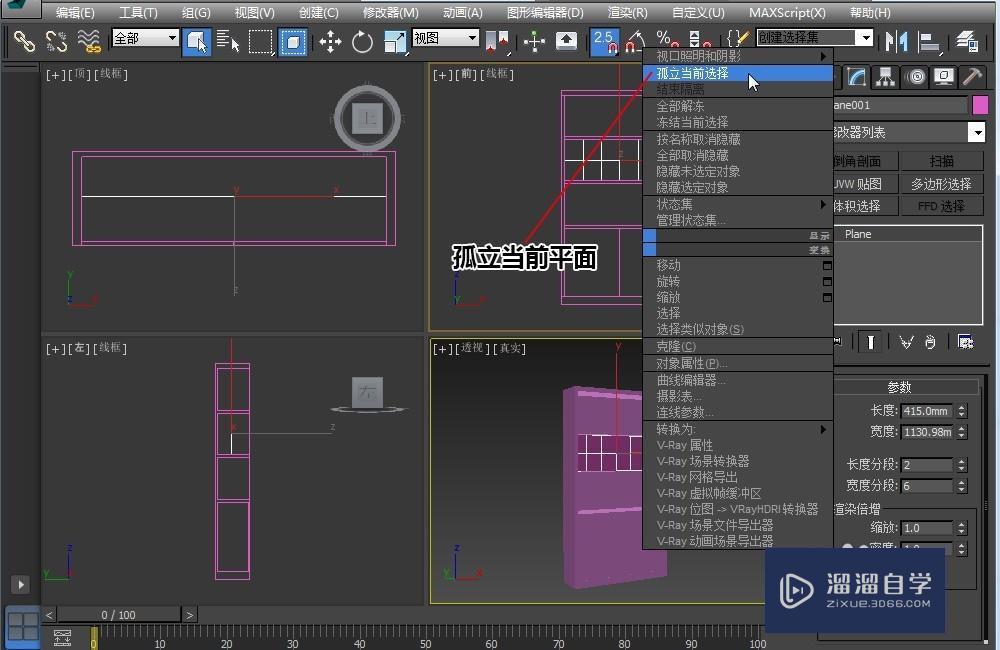
第3步
右键单击,把平面转换为编辑多边形。进入“边”层级,选中所有边,右键单击,选择连接。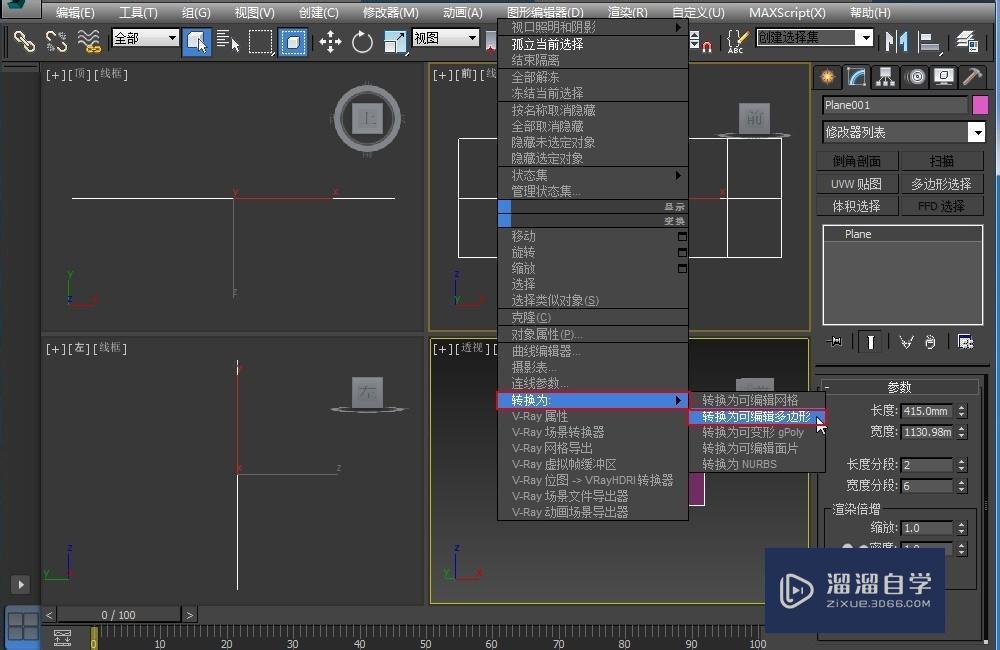
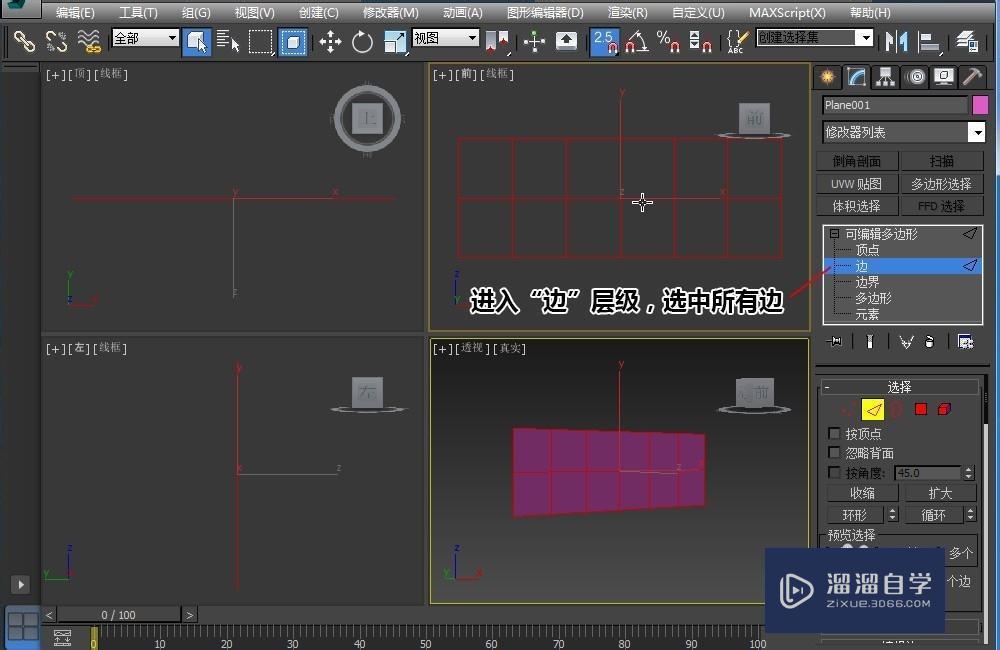

第4步
菜单编辑>反选。单击“移除”按钮。然后,菜单编辑>反选,最后的结果是选择到所有菱形的斜线。
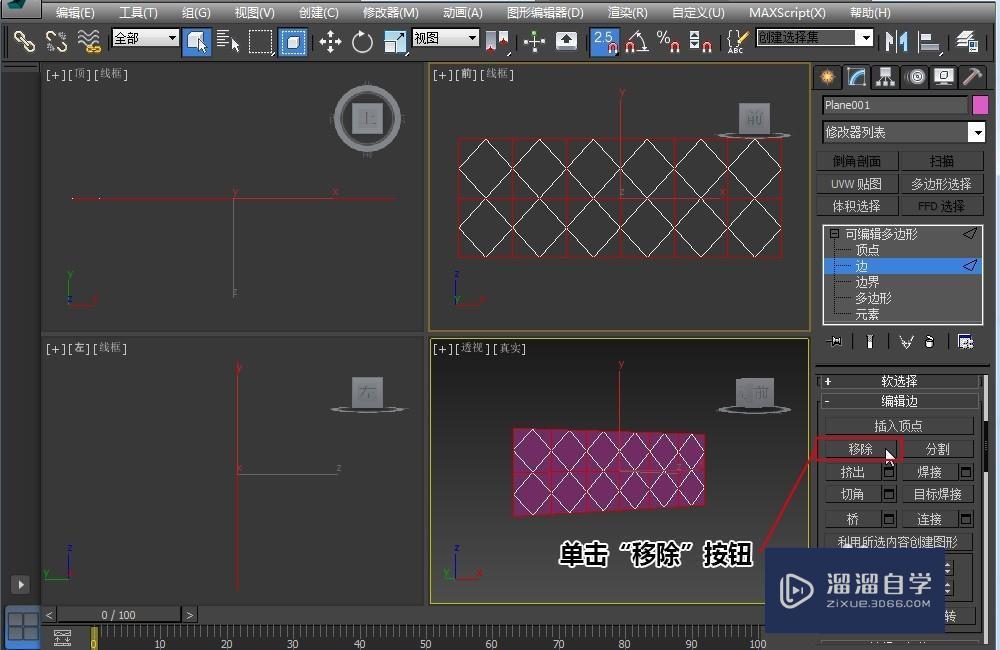

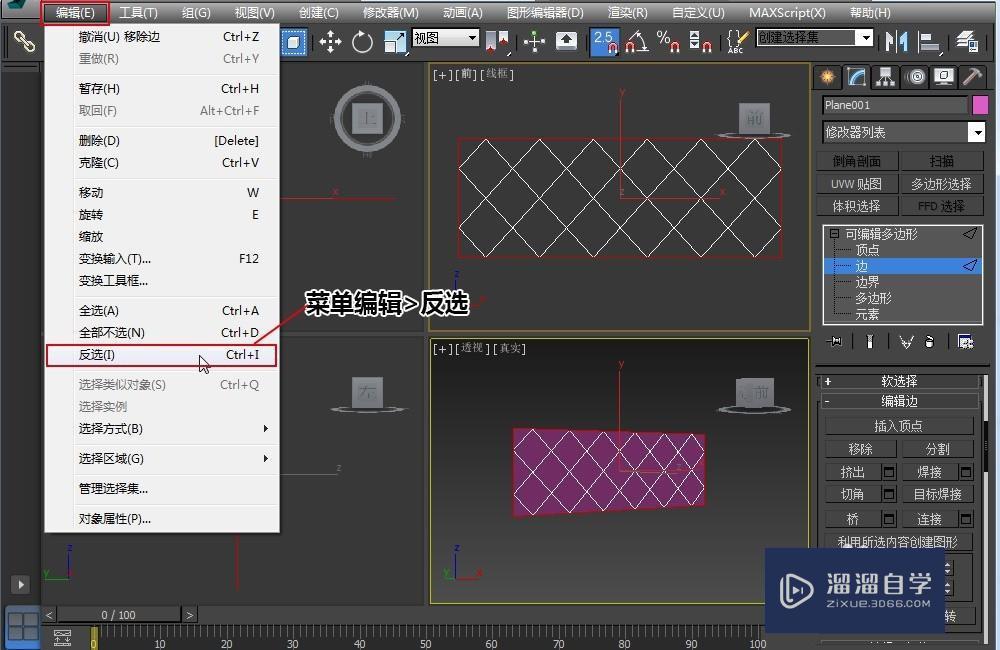
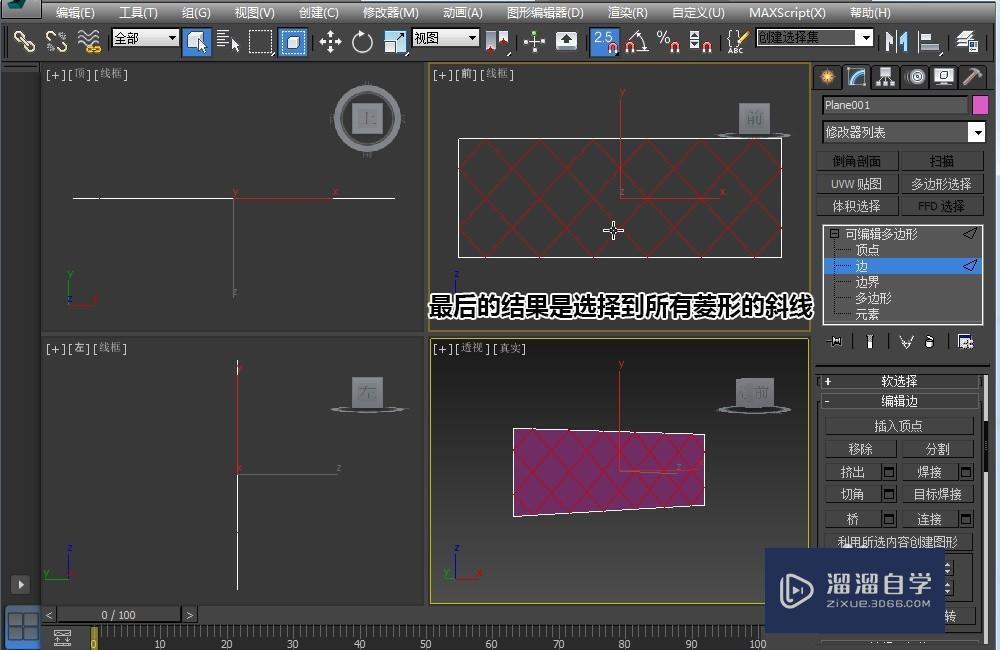
第5步
单击“挤出设置”按钮,弹出挤出边的选项,挤出边的高度设置为:300,挤出边的宽度设置为8,按√确认。单击“移除”按钮,删除中间的边。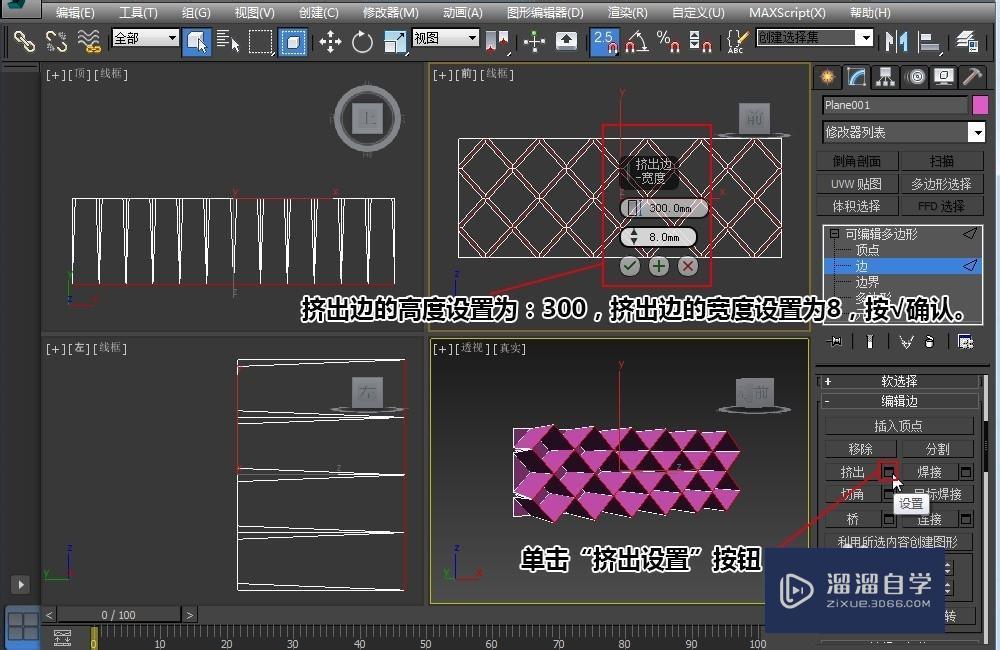
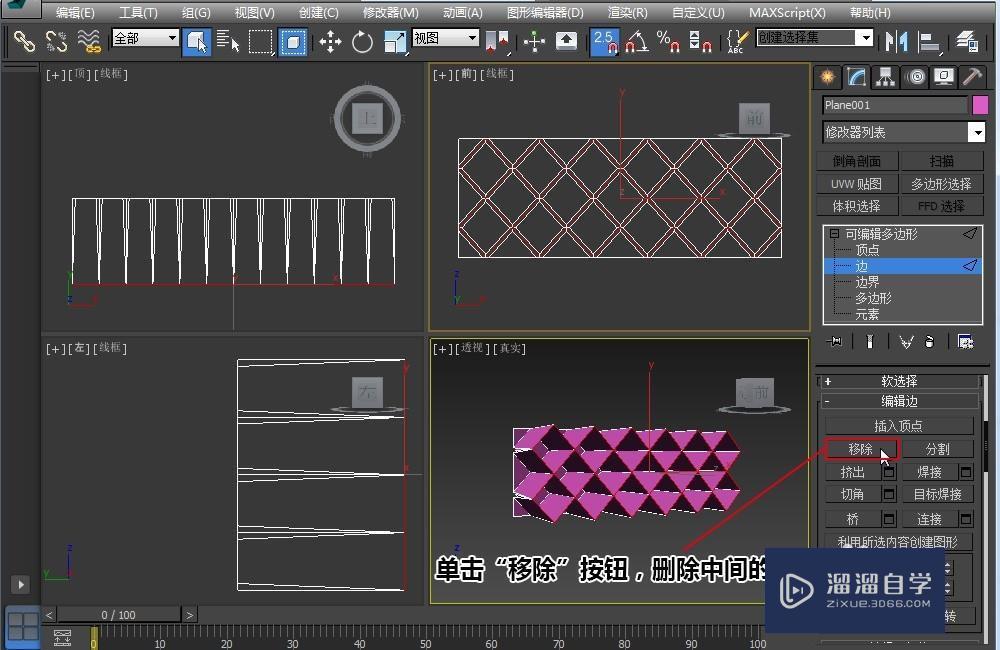

第6步
进入“多边形”层级,框选如图所示的多边形,按键盘删除键删除,回到顶点层级,选中如图所示的顶点,打开捕捉,在左视图水平拖动对齐到左侧,使所有点共面。



第7步
进入“多边形”层级,选择所有多边形,挤出,挤出多边形高度设置为300,按√确认,退出所有子层级。退出孤立状态,把做好的格子拖动到合适的位置。完成模型的制作。




第8步
赋予材质,渲染,得出最终效果图。
- 上一篇:3DMax中如何隐藏物体教程
- 下一篇:3DMax2014给材质赋予贴图教程
相关文章
广告位


评论列表